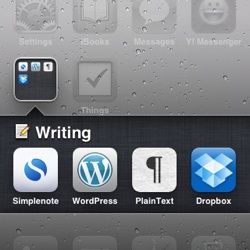 Из книг, которые я читал в детстве, я всегда думал, что писатель — это тот, кто пошел в горную хижину, чтобы закончить свой шедевр, используя старую и шумную пишущую машинку. Живя как писатель, я могу с уверенностью сказать, что эти стереотипы могут быть применены только к писателям старости.
Из книг, которые я читал в детстве, я всегда думал, что писатель — это тот, кто пошел в горную хижину, чтобы закончить свой шедевр, используя старую и шумную пишущую машинку. Живя как писатель, я могу с уверенностью сказать, что эти стереотипы могут быть применены только к писателям старости.
Писатели эпохи Интернета больше не пользуются ручными пишущими машинками, текстовые процессоры уже являются неотъемлемой частью нашей жизни, и поход в горный домик, чтобы закончить книгу, — роскошь времени, которую большинство из нас не может себе позволить.
Многие из нас не соглашаются с одним местом и одним гаджетом для записи, поэтому такой инструмент синхронизации, как Dropbox, действительно может помочь писателям в их цифровой жизни.
Проблема в том, что идея настроить Dropbox, чтобы помочь нам написать и закончить наш следующий бестселлер, по-прежнему чужды не слишком разбирающимся в технологиях авторам. Но большинство людей не знают, как легко использовать Dropbox, чтобы помочь им в жизни.
Пять советов Dropbox
Цель состоит в том, чтобы настроить среду письма вокруг Dropbox таким образом, чтобы писатель мог писать где угодно и использовать любые доступные гаджеты, при этом сохраняя возможность отслеживать свою работу. Я мог бы, например, начать писать пьесу на своем домашнем компьютере утром, а когда я в дороге, я мог бы открыть свой iPhone и взять письмо, где я остановился. Я мог бы легко продолжить использовать другой компьютер, и письмо всегда там, аккуратно организованное среди других частей.
Есть несколько маршрутов, которые можно выбрать. Вот пять советов, которые я обнаружил после попытки настроить Dropbox для моей собственной письменной жизни.
1. Используйте папки и подпапки для организации записей
Легко потеряться в большом количестве текстовых файлов, особенно если вы регулярно пишете. Поэтому первое, что должен сделать любой писатель при настройке среды Dropbox, — это создать выделенную папку для своей записи и создать подпапки для их организации.
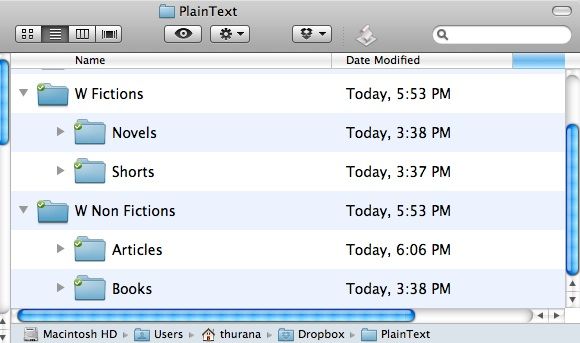
Это может быть что-то вроде разделения файлов на папки «Художественная литература» и «Нехудожественная литература», затем разделение художественной литературы на «Рассказы и романы», а «Научная литература» — на статьи и книги и т. Д. Если вы пишете книги, вы можете пойти дальше, создав одну папку для каждой книги и подпапки для каждой главы.
2. Всегда пишите открытым текстом
Поскольку мы стремимся к возможности открывать записываемые файлы с любого возможного устройства, рекомендуется выбрать формат, который принимается как можно большим количеством устройств. Простой текст (.txt) выигрывает без какого-либо заметного сопротивления другим текстовым форматам.
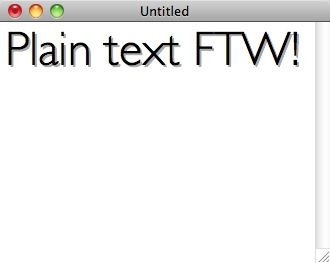
3. Поделиться папками для совместной работы
Ни один человек не является островом, поэтому весьма вероятно, что время от времени писателю придется сотрудничать, чтобы написать что-то с кем-то еще. К счастью, в Dropbox есть функция поддержки совместной работы, которая называется Folder Share.
Чтобы открыть общий доступ к любой папке в среде Dropbox, щелкните ее правой кнопкой мыши и выберите «Dropbox — Share This Folder» во всплывающем меню.
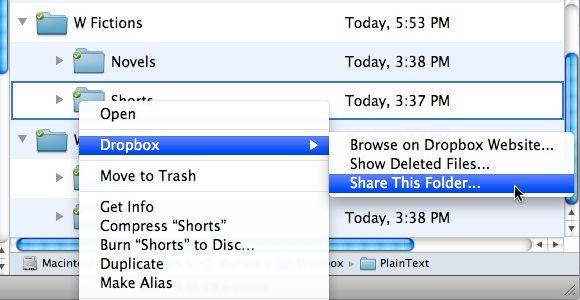
4. Просмотр «Предыдущая версия» для «История изменений»
Ни один из известных мне писателей не способен создать идеальное письмо за один раз. На этом пути всегда есть ревизии, и иногда последняя ревизия не всегда самая лучшая, и нам нужно вернуться к предыдущим версиям.
Dropbox позволяет авторам просматривать «Историю изменений» любого отредактированного файла. Просто щелкните правой кнопкой мыши файл и выберите «Dropbox — View Предыдущие версии» во всплывающем меню.
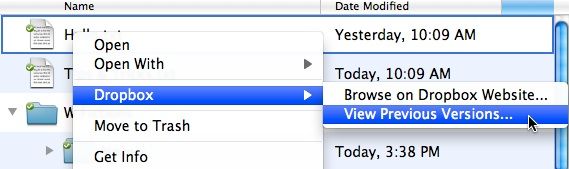
Вы попадете в веб-интерфейс своей учетной записи Dropbox, где вы сможете выбрать, просмотреть и восстановить одну из версий файла.
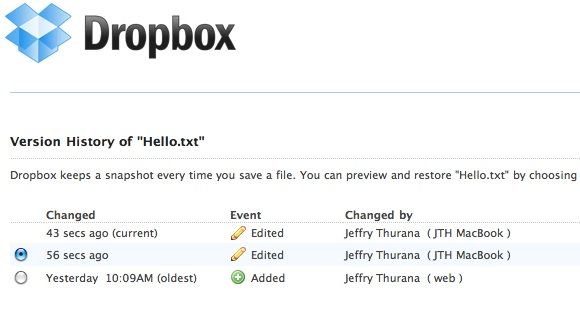
5. Бонус для пользователей iPhone / iPad / iTouch: использование Простой текст
Я наткнулся на новое приложение для iDevices под названием Простой текст (бесплатная реклама поддерживается), которая позволяет пользователям создавать и редактировать папки и текстовые файлы на своем устройстве, а затем синхронизировать все с другими устройствами / компьютерами через Dropbox.
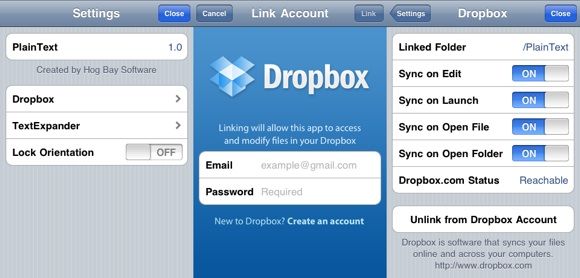
Несмотря на некоторые незначительные ошибки в ранних версиях, это было бы идеальным приложением для реализации метода организации папок и подпапок и облегчения вашей письменной жизни. Создавать новые папки и текстовые файлы так же просто, как нажать значок папки / файла на нижней панели, и интерфейс также красив.
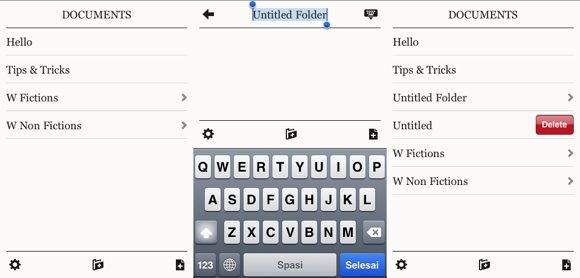
Эти пять простых советов помогают мне ориентироваться в моей жизни в среде Dropbox. Я надеюсь, что они также могут быть полезны для других. Я также уверен, что есть и другие советы, которыми могут поделиться более опытные писатели. Запишите их, используя раздел комментариев ниже.





